PostgreSQL - это мощная и расширяемая система управления базами данных, которая широко используется в различных проектах. Один из основных способов загрузить базу данных в PostgreSQL - это использовать консольный интерфейс.
Загрузка базы данных через консоль является предпочтительным способом для больших объемов данных или в случаях, когда требуется автоматизация процесса. Это также позволяет более точно контролировать процесс загрузки и предоставляет больше возможностей для настройки.
Для загрузки базы данных в PostgreSQL через консоль нужно выполнить несколько простых шагов. Во-первых, подготовьте файл с расширением .sql, который содержит структуру таблиц и данные, которые вы хотите загрузить. Затем откройте командную строку или терминал и выполните следующую команду:
psql -U имя_пользователя -d имя_базы_данных -f путь_к_файлу.sql
Здесь имя_пользователя - это имя вашего пользователя PostgreSQL, имя_базы_данных - это имя базы данных, в которую вы хотите загрузить данные, и путь_к_файлу.sql - это путь к файлу, который вы хотите загрузить. Эта команда передаст файлу.sql в PostgreSQL и выполнит все команды в нем, создавая таблицы и загружая данные.
После выполнения этой команды файл.sql будет обработан и база данных будет загружена в PostgreSQL. Вы можете увидеть результаты операции в командной строке или терминале. Если все прошло успешно, вы будете готовы к работе с вашей базой данных в PostgreSQL!
Подготовка базы данных PostgreSQL перед загрузкой

Перед тем, как начать загрузку данных в базу данных PostgreSQL через консоль, важно проделать несколько подготовительных шагов:
- Установите PostgreSQL на свой компьютер, если он еще не установлен. Вы можете загрузить и установить последнюю версию PostgreSQL с официального сайта.
- Создайте базу данных в PostgreSQL, в которую вы планируете загружать данные. Для этого выполните команду
CREATE DATABASE имя_базы_данных;в командной строке PostgreSQL. - Убедитесь, что у вас есть доступные данные для загрузки. Если у вас есть файлы или база данных, которую вы хотите загрузить в PostgreSQL, убедитесь, что они находятся в правильном формате и соответствуют требованиям PostgreSQL.
- Определите структуру таблицы, в которую вы планируете загрузить данные. Создайте таблицу с нужными полями, указав их типы данных, ограничения и другие параметры.
После выполнения этих шагов вы будете готовы к загрузке данных в PostgreSQL через консоль.
Установка и настройка PostgreSQL

Для начала загрузите последнюю версию PostgreSQL с официального сайта разработчика.
- На Windows: скачайте установщик с официального сайта и запустите его.
- На Linux: выполните команду
sudo apt-get install postgresqlв терминале. - На macOS: установите PostgreSQL с помощью Homebrew командой
brew install postgresql.
После завершения установки PostgreSQL, выполните следующие шаги:
- Откройте командную строку или терминал.
- Запустите команду
psql --version, чтобы убедиться, что PostgreSQL успешно установлен. - Запустите сервер PostgreSQL командой
pg_ctl start. - Для создания новой базы данных выполните команду
createdb <имя_базы_данных>. - Для входа в созданную базу данных используйте команду
psql <имя_базы_данных>. - Теперь вы можете начать работать с PostgreSQL и настраивать его согласно вашим потребностям.
Установка и настройка PostgreSQL завершена. Теперь вы готовы загрузить базу данных и начать использовать её через консоль.
Создание базы данных для загрузки
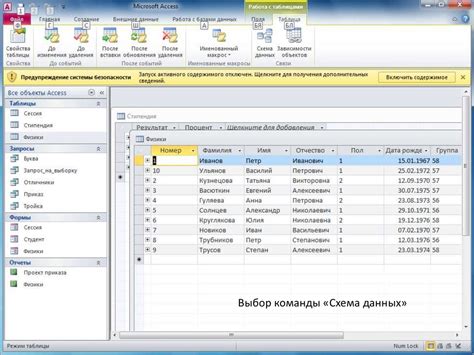
Перед тем, как начать загружать базу данных в PostgreSQL, вам необходимо создать саму базу данных. Это может быть сделано с помощью команды createdb, которая доступна в командной строке.
Чтобы создать новую базу данных, вам нужно ввести следующую команду:
createdb название_базы_данныхРазумеется, вы можете выбрать любое желаемое название для вашей базы данных. Однако рекомендуется выбирать имя, которое будет отражать содержимое базы данных и легко запоминаться.
После успешного выполнения этой команды вы получите подтверждение о создании базы данных. Теперь ваша новая база данных готова к загрузке данных.
Создание таблицы в базе данных
Для создания таблицы в базе данных PostgreSQL можно воспользоваться командой CREATE TABLE. Эта команда принимает имя таблицы и список столбцов с их типами данных и ограничениями.
Вот пример команды для создания таблицы с именем "users" с двумя столбцами:
CREATE TABLE users (
id SERIAL PRIMARY KEY,
name VARCHAR(100) NOT NULL
);В данном примере мы создаем таблицу "users" с двумя столбцами: "id" и "name". Столбец "id" имеет тип данных SERIAL, что означает, что он будет автоматически генерировать уникальные значения. Опция PRIMARY KEY указывает на то, что столбец "id" будет служить первичным ключом таблицы. Столбец "name" имеет тип данных VARCHAR(100), что означает, что он может содержать текстовые значения длиной до 100 символов. Опция NOT NULL указывает на то, что столбец "name" не может быть пустым.
После выполнения данной команды таблица "users" будет создана. Можно проверить ее наличие с помощью команды \dt:
\dtВыполнение данной команды выведет список всех таблиц в базе данных.
Загрузка базы данных в PostgreSQL через консоль
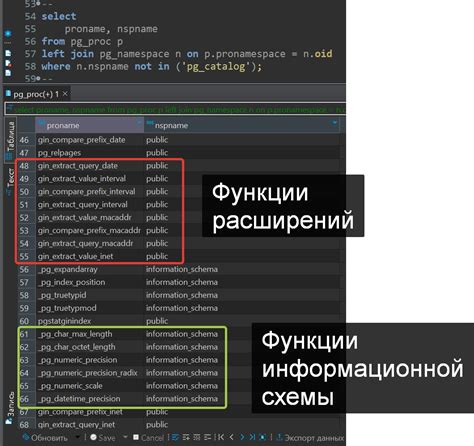
Часто возникает необходимость загрузить данные в базу данных PostgreSQL через консоль. Этот метод удобен, когда требуется загрузить большие объемы данных или автоматизировать процесс загрузки.
Для загрузки базы данных в PostgreSQL через консоль, необходимо выполнить следующие шаги:
| Шаг | Описание |
|---|---|
| 1 | Открыть консоль или терминал и перейти в папку, где находится файл с данными для загрузки. |
| 2 | Запустить команду psql -U username -d database_name -f file_name.sql, где username - имя пользователя PostgreSQL, database_name - название базы данных, file_name.sql - файл с данными для загрузки. |
| 3 | При необходимости ввести пароль пользователя PostgreSQL. |
| 4 | Ожидать завершения процесса загрузки. По окончании загрузки, команда выведет соответствующее сообщение. |
| 5 | Проверить загруженные данные в базе данных. |
Загрузка базы данных в PostgreSQL через консоль является простым и эффективным способом. Он позволяет автоматизировать процесс загрузки данных и эффективно работать с большими объемами информации.
Подготовка данных для загрузки
Перед тем как начать загружать базу данных в PostgreSQL, необходимо подготовить данные для загрузки. Важно убедиться, что данные, которые вы хотите загрузить, имеют требуемый формат и структуру.
В первую очередь, убедитесь, что данные, которые вы планируете загрузить, хранятся в файле или наборе файлов, доступных для чтения. Верифицируйте файлы, чтобы убедиться, что они не повреждены и содержат корректные данные.
Также, необходимо убедиться, что данные имеют соответствующую структуру, которая соответствует схеме базы данных в PostgreSQL. Если данные не соответствуют схеме, возможно, потребуется выполнить некоторые преобразования или миграции данных, чтобы они могли быть загружены в базу.
Важно также удостовериться, что у вас есть достаточно прав доступа для чтения файла или файлов с данными, а также для загрузки их в базу данных PostgreSQL. Если у вас недостаточно прав, обратитесь к администратору базы данных или владельцу файлов для получения необходимых разрешений.
Импорт данных в базу данных PostgreSQL
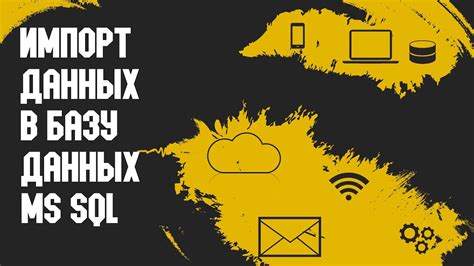
Импорт данных в базу данных PostgreSQL осуществляется с использованием командной строки. Для этого необходимо выполнить следующие шаги:
1. Создание таблицы в базе данных
Прежде чем импортировать данные, необходимо создать таблицу с нужными полями в базе данных. Это можно сделать с помощью команды CREATE TABLE. Указываются названия и типы полей, а также другие параметры, например, ограничения и индексы.
2. Подготовка данных для импорта
Данные для импорта могут представляться в различных форматах, например, в виде CSV-файла или SQL-скрипта. Предварительно необходимо подготовить данные в нужном формате.
3. Импорт данных в базу данных
Для импорта данных в базу данных PostgreSQL используется команда COPY. Эта команда позволяет загрузить данные из файла в указанную таблицу. Важно правильно указать путь к файлу, имя таблицы, а также формат данных.
4. Проверка результатов импорта
После выполнения импорта данных в базу данных PostgreSQL, рекомендуется проверить результаты. Для этого можно выполнить SQL-запросы, чтобы убедиться, что данные были успешно загружены и соответствуют требованиям.
Таким образом, импорт данных в базу данных PostgreSQL очень важный и необходимый процесс. Он позволяет эффективно передавать большие объемы данных из внешних источников в базу данных для дальнейшего использования.
Проверка результатов загрузки
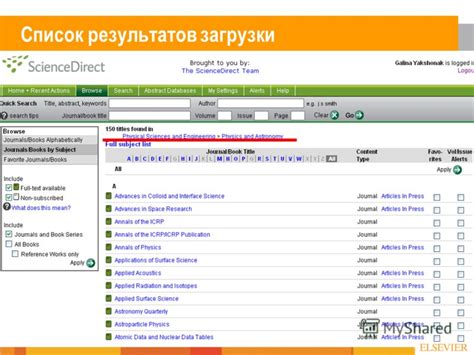
После выполнения команды загрузки базы данных в PostgreSQL, можно проверить результаты, чтобы убедиться, что процесс прошел успешно. Для этого можно воспользоваться различными инструментами и командами.
Одним из способов проверки результатов является выполнение следующей команды:
SELECT * FROM имя_таблицы;Эта команда отобразит все записи из указанной таблицы. Если таблица содержит нужные данные, значит загрузка прошла успешно.
Также можно использовать команду \d имя_таблицы, чтобы проверить структуру таблицы - список ее столбцов и их типы данных.
Если в процессе загрузки возникли какие-либо ошибки, они будут отображены на экране. В этом случае стоит проверить правильность написания команды загрузки и формат файла базы данных.
Таким образом, при помощи простых команд можно проверить результаты загрузки базы данных в PostgreSQL и убедиться, что все прошло успешно.